Nube empresarial con sistema de exámenes: rúbricas de puntuación
Tabla de contenido
- ¿Qué es una rúbrica de puntuación?
- Creación de una rúbrica de puntuación
- Asignación de rúbricas de puntuación
- Completar las rúbricas de puntuación
- Publicación de rúbricas de puntuación
¿Qué es una rúbrica de puntuación?
Una evaluación/rúbrica de puntuación es un tipo de evaluación que utiliza otra evaluación como base para calificar. Estos son muy flexibles y se pueden usar para asignar puntajes de manera efectiva a las evaluaciones que SimCapture no puede calificar automáticamente (como preguntas de texto libre o formularios EMR) o como complemento de una evaluación calificada para dar más contexto a ese puntaje.
Las evaluaciones de puntuación están disponibles para todos los tipos de evaluación de Escenario que completan los alumnos. Esto incluye actualmente los siguientes tipos de evaluación:
- Antes de la sesión
- Después de la sesión
- Flujo de examen del alumno
- EMR
Nota: Las rúbricas de puntuación no califican directamente sus evaluaciones objetivo y se tratan por separado en los informes y publicaciones. Esto significa que un estudiante podría recibir una puntuación tanto para la evaluación objetivo como para la rúbrica de puntuación.
Creación de una rúbrica de puntuación
1. Marque la casilla Rúbrica de puntuación de la pantalla de configuración de Evaluación de escenario en la evaluación a la que desea adjuntar la rúbrica de puntuación y haga clic en Confirmar .
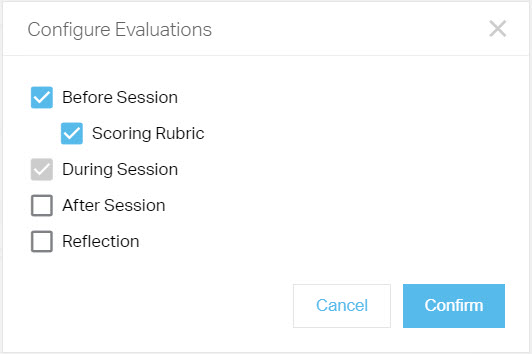
2 . Haga clic en Crear rúbrica de puntuación en el pod de Evaluaciones de su Escenario.
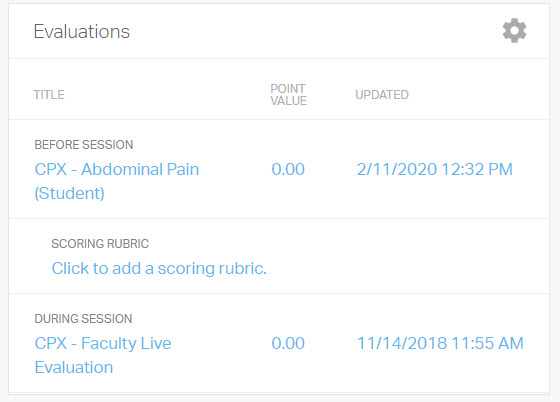
3. En la página de detalles de la Rúbrica de puntuación, haga clic en Agregar preguntas para crear su evaluación.
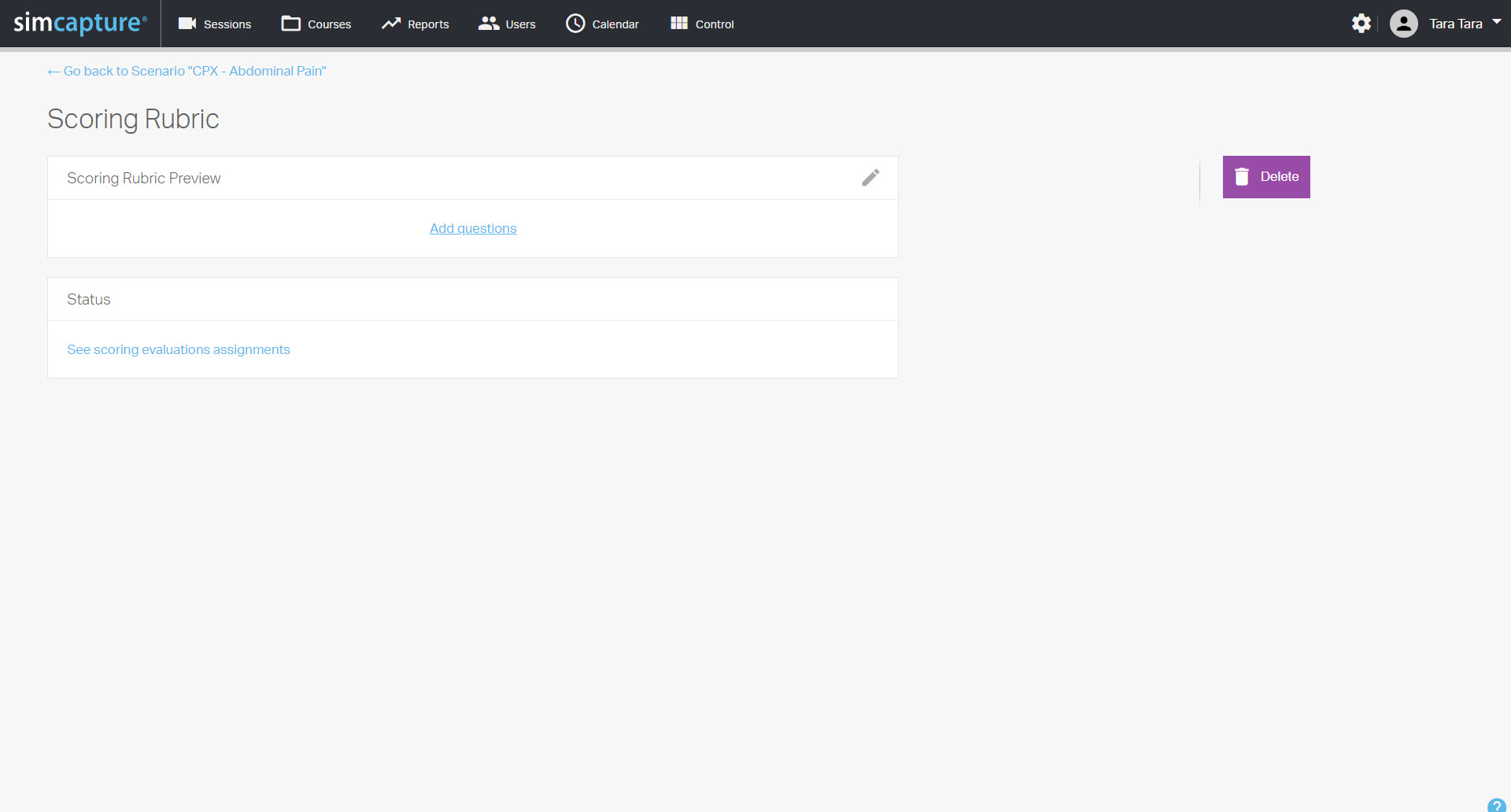
3A. Si asocia una rúbrica de calificación con una evaluación posterior a la sesión o del flujo del examen, habrá una opción adicional para incluir un video de la sesión. Si se selecciona, cuando se completa la rúbrica de puntuación, el evaluador tendrá acceso tanto a la evaluación objetivo como al video de la sesión asociada.

Asignación de rúbricas de puntuación
Las rúbricas de puntuación se asignan asociando un evaluador con un participante del curso. Esto se puede hacer en cualquier momento y una vez que el participante complete la evaluación asociada, la rúbrica de calificación se asignará automáticamente al Anotador designado.
1. Haga clic en Ver tareas de evaluación de puntuación en la página Estado de la rúbrica de puntuación.
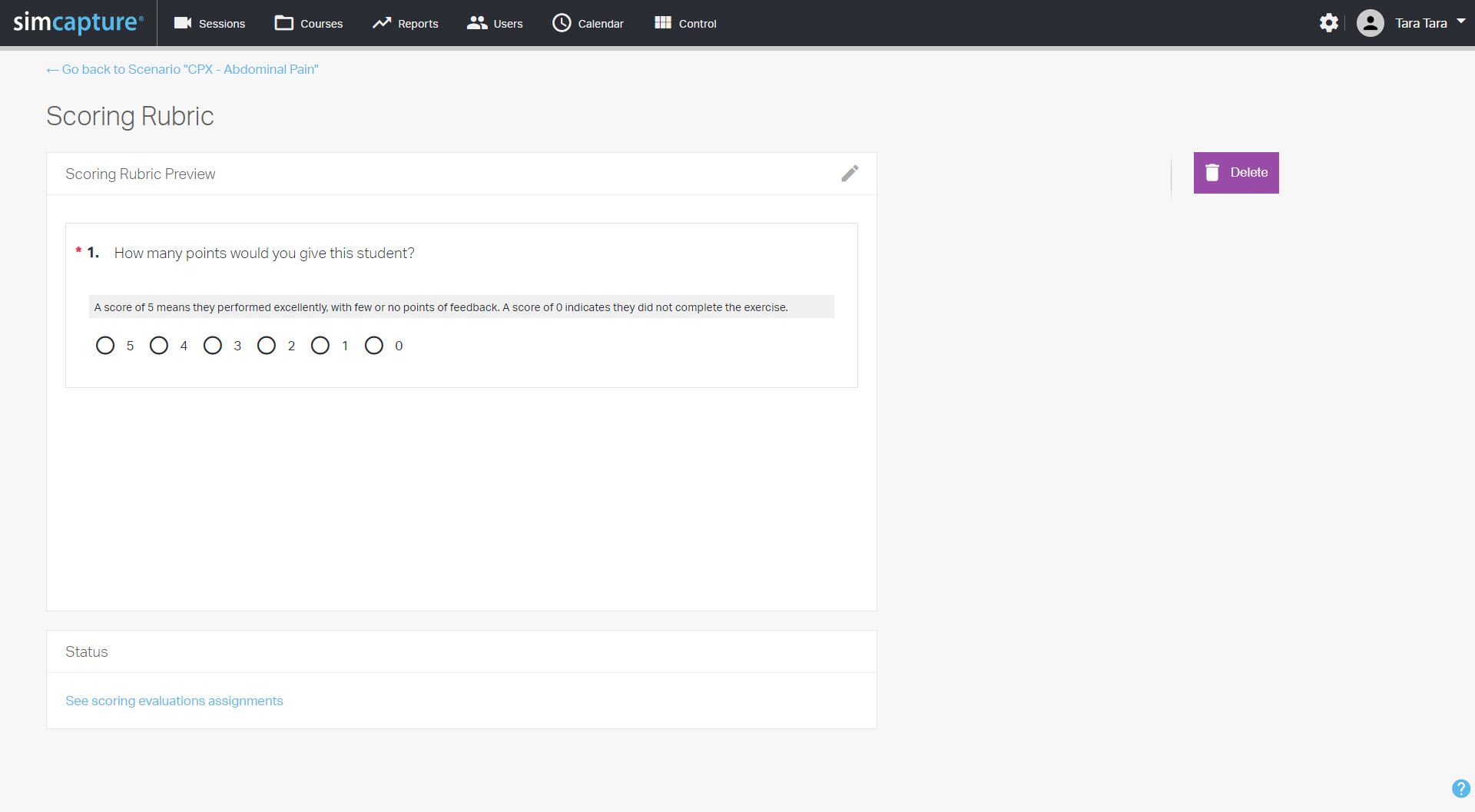
2. Se mostrará una lista de todos los participantes del curso. Los usuarios se pueden asignar individualmente o como grupo.
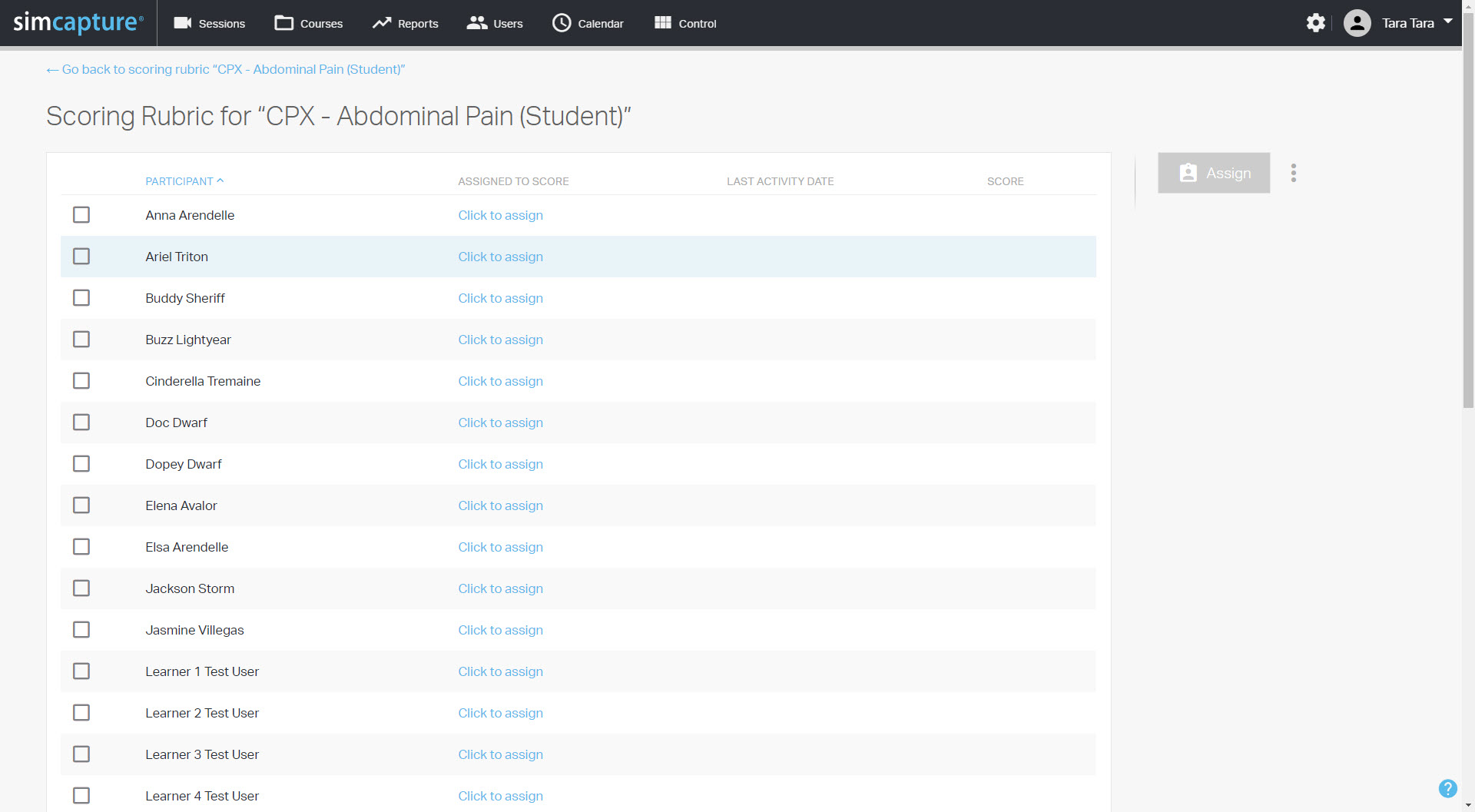
2a. Para asociar un calificador con un participante individual, haga clic en Haga clic para asignar junto al nombre del participante y seleccione el calificador. Todos los usuarios del curso, incluidos los administradores y los participantes, son elegibles para puntuar.
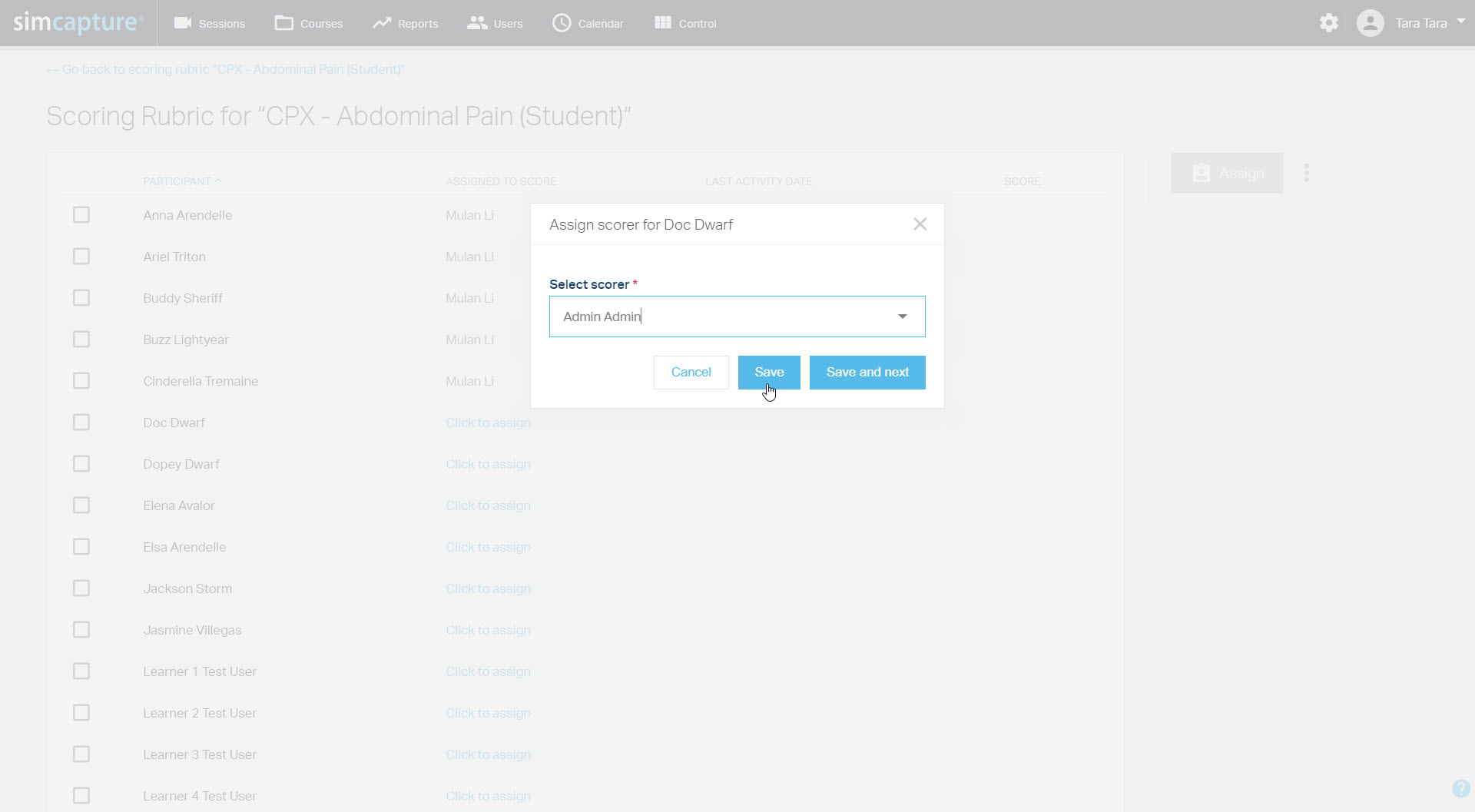
2b. Para asociar varios participantes con un calificador, seleccione participantes usando las casillas de verificación a la izquierda de sus nombres y haga clic en Asignar en la parte superior derecha de la página.
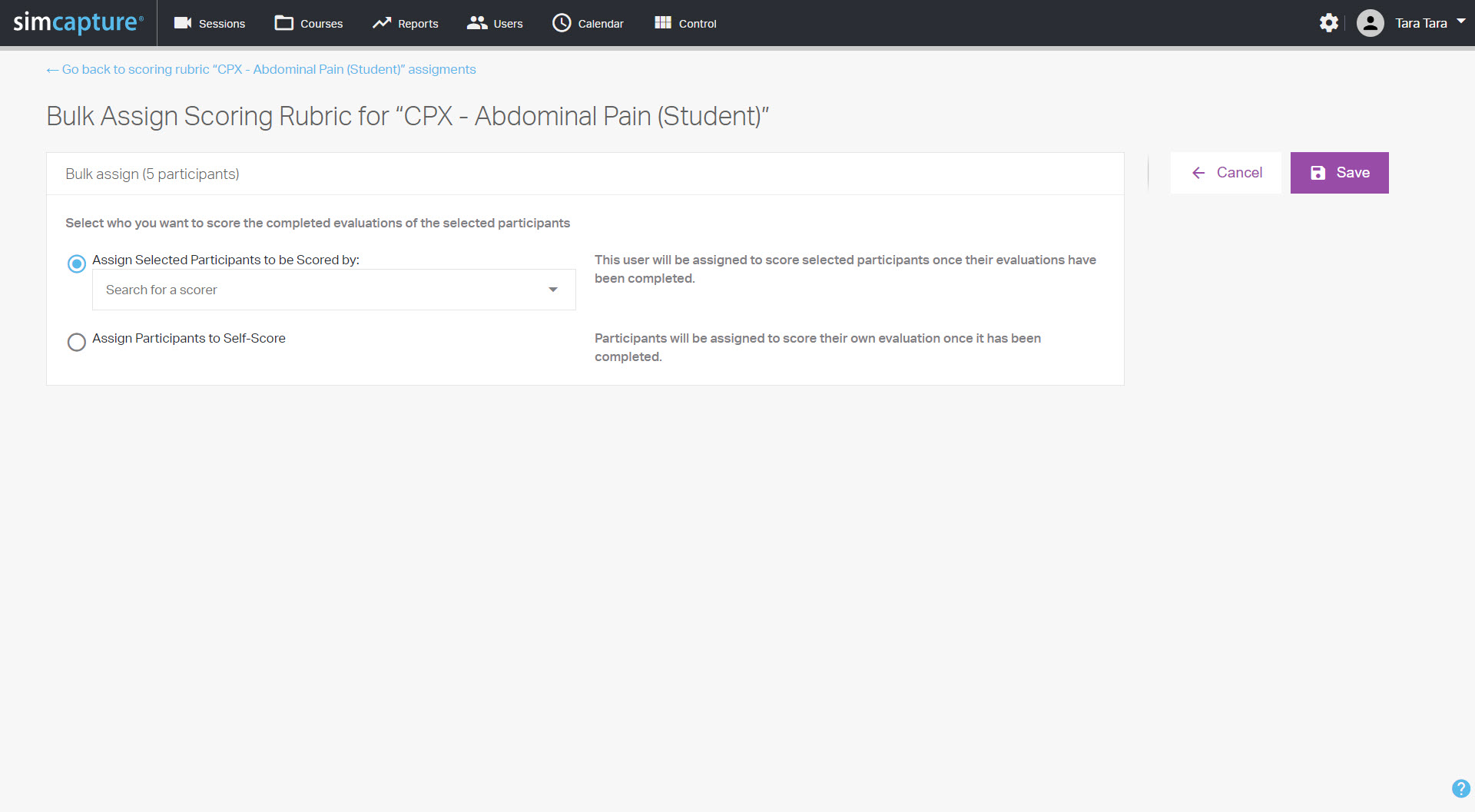
Todos los participantes seleccionados se pueden asociar con el mismo calificador para calificar, o se les puede asignar que autocalifiquen sus propias evaluaciones si lo desea.
3. Una vez asignada, la lista de tareas mostrará el estado de la rúbrica de puntuación. Los estados posibles son los siguientes:
- Esperando al participante: Esperando a que el participante complete la evaluación objetivo.
- Asignado: el participante completó su evaluación objetivo y la rúbrica de puntuación se asignó al calificador para que la complete.
- En progreso: el anotador ha comenzado a calificar la evaluación.
- Completo: El anotador ha enviado su evaluación.
Completar las rúbricas de puntuación
Las rúbricas de puntuación pueden ser completadas por administradores u otros participantes según el usuario asignado.
1. Los administradores asignados a las rúbricas de puntuación pueden completarlas desde un nuevo pod en su página de inicio titulado Mis cursos .

2. Al hacer clic en Ver evaluaciones , se dirigirá al usuario a la lista de todas las evaluaciones que deben completarse para ese curso.
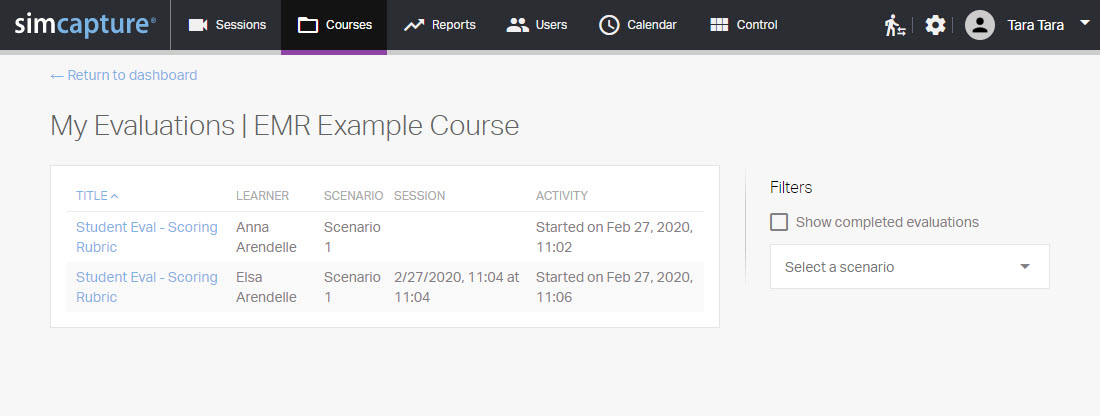
La lista mostrará el título de la evaluación que debe calificarse, el alumno que completó la evaluación, el escenario asociado, la fecha y hora de la sesión asociada (si corresponde) y la fecha en que se asignó, comenzó o completó la evaluación.
3. Al hacer clic en una evaluación, comenzará a completarse la rúbrica. La página de finalización variará dependiendo de si la evaluación tiene una sesión asociada y, de ser así, si los videos de la sesión se incluyeron como parte de la rúbrica de puntuación.
Nota: si los videos de la sesión se incluyen como parte de la rúbrica de calificación, solo serán visibles mientras se completa la rúbrica. Una vez que se envía la rúbrica, el usuario deberá tener la sesión compartida o liberada para ver los videos de la sesión en el futuro.
| Rúbrica de puntuación sin sesión | Rúbrica de puntuación con sesión |
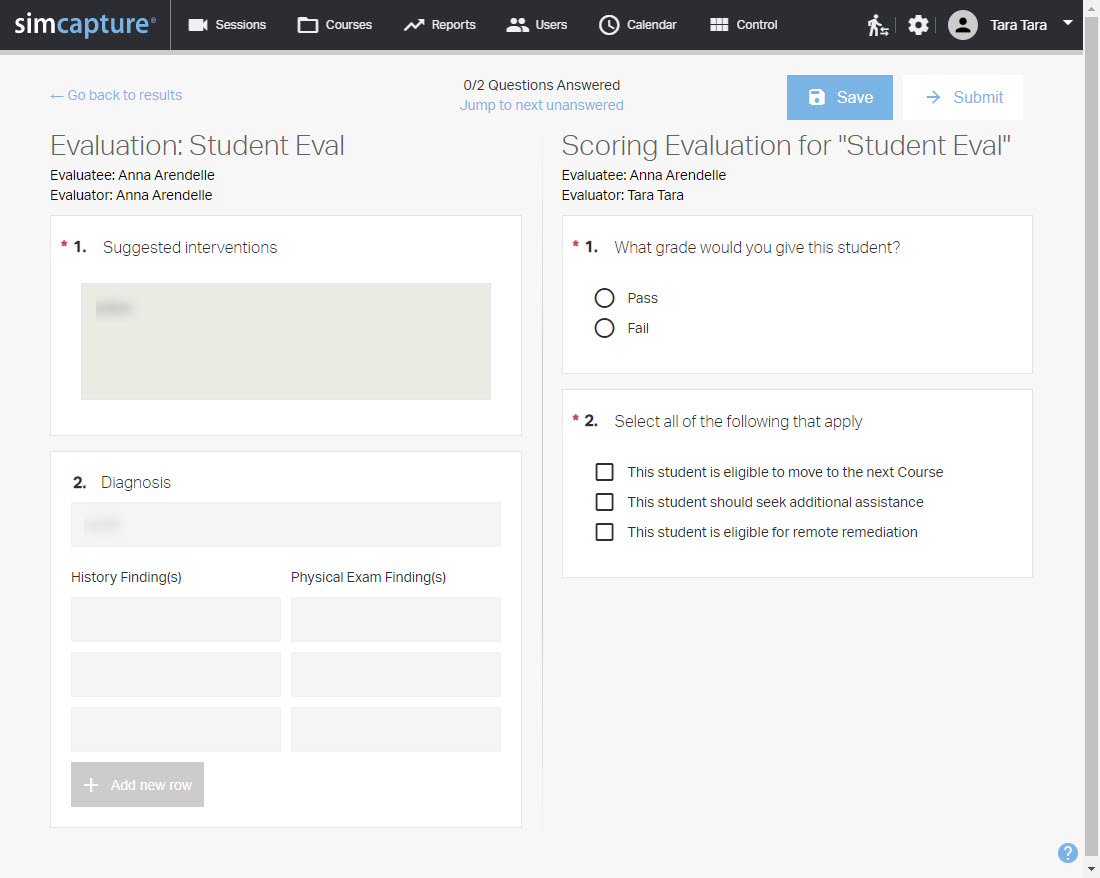 |
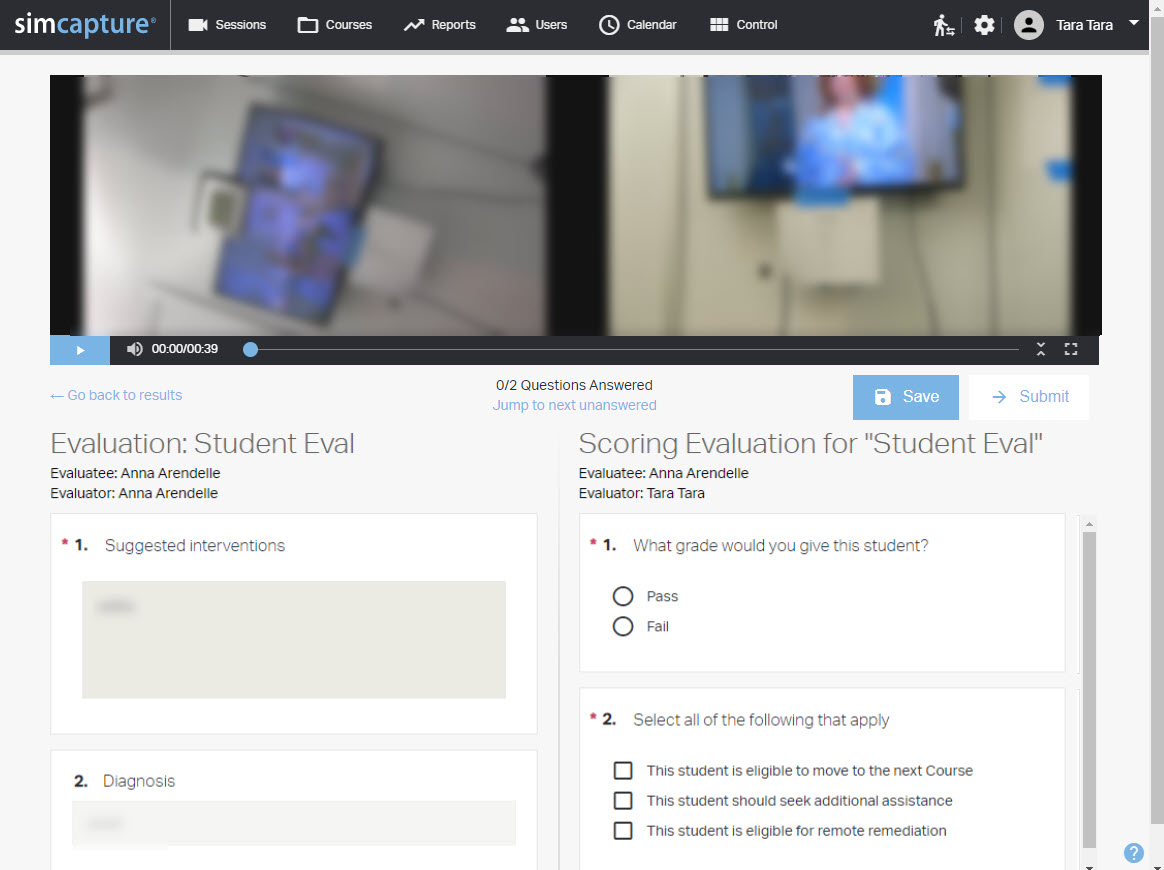 |
Cualquiera de las opciones incluirá la evaluación del objetivo (alumno) a la izquierda y la rúbrica de puntuación que debe completarse a la derecha. Esto permite que el calificador complete su rúbrica mientras hace referencia a la evaluación del alumno y al video de la sesión, si corresponde.
4. Una vez completado, haga clic en Enviar para enviar la evaluación.
Publicación de rúbricas de puntuación
Una vez que se completa una rúbrica de puntuación, se elimina del curso como cualquier otra evaluación y se mostrará con sangría debajo de la evaluación a la que se aplica. Cuando los participantes estén viendo su rúbrica de puntuación completa, verán tanto la rúbrica objetivo como la de puntuación. No verán el video de la sesión, incluso si se incluyó en la rúbrica de puntuación durante la finalización.
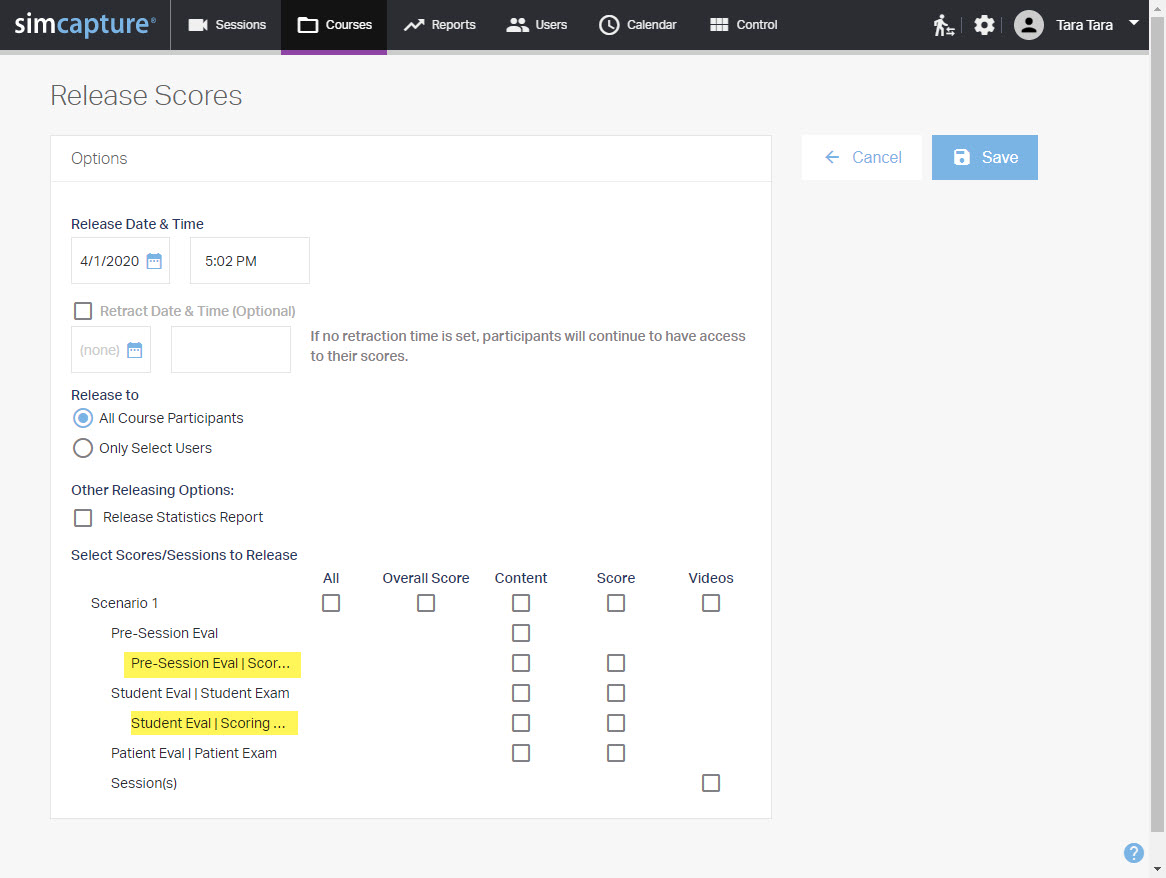
Para obtener más información sobre la liberación, consulte este artículo.